更新时间:2024-08-03 GMT+08:00
导入并配置IoTDB样例工程
背景信息
获取IoTDB开发样例工程,将工程导入到IntelliJ IDEA开始样例学习。
操作步骤
- 参考获取MRS应用开发样例工程,获取样例代码解压目录中“src/iotdb-examples”目录下的样例工程,可根据实际业务场景选择对应的样例。
- 若需要在本地Windows调测iotdb-flink-example、iotdb-jdbc-example、iotdb-kafka-example或iotdb-session-example样例代码,需进行以下操作:
配置各样例工程的“..\src\main\resources”目录下“com.huawei.bigdata.iotdb.IoTDBProperties”类,修改该类的IoTDBProperties()方法的proPath的值为“iotdb-example.properties”文件所在的绝对路径。图1 配置proPath参数值

- 修改各样例工程“..\src\main\resources”目录下的“iotdb-example.properties”文件:
jdbc_url=jdbc:iotdb://IoTDBServer实例IP地址:IoTDBServer RPC端口 # 进行认证的用户名 username=developuser # 进行认证的用户密码,该密码建议密文存放,使用时解密,确保安全。 password=xxx
- 安装IntelliJ IDEA和JDK工具后,需要在IntelliJ IDEA配置JDK。
- 打开IntelliJ IDEA,选择“Configure”。
图2 Quick Start

- 在下拉框中选择“Structure for New Projects”。
图3 Configure

- 在弹出的“Project Structure for New Projects”页面中,选择“SDKs”,单击加号添加JDK。
图4 Project Structure for New Projects

- 在弹出的“Select Home Directory for JDK”窗口,选择对应的JDK目录,然后单击“OK”。
图5 Select Home Directory for JDK

- 完成JDK选择后,单击“OK”完成配置。
图6 完成JDK配置

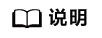
不同的IDEA版本的操作步骤可能存在差异,以实际版本的界面操作为准。
- 打开IntelliJ IDEA,选择“Configure”。
- 导入样例工程到IntelliJ IDEA开发环境。
- 设置项目使用的Maven版本。
- 在IntelliJ IDEA的菜单栏中,选择“File > Settings...”。
图9 Settings

- 选择“Build,Execution,Deployment > Maven”,选择Maven home directory为本地安装的Maven版本。
- 然后单击“Apply”和“OK”,完成配置。
- 在IntelliJ IDEA的菜单栏中,选择“File > Settings...”。
父主题: 准备IoTDB应用开发环境











